11 labojumi: nevar ievadīt tekstu terminālī operētājsistēmā Linux
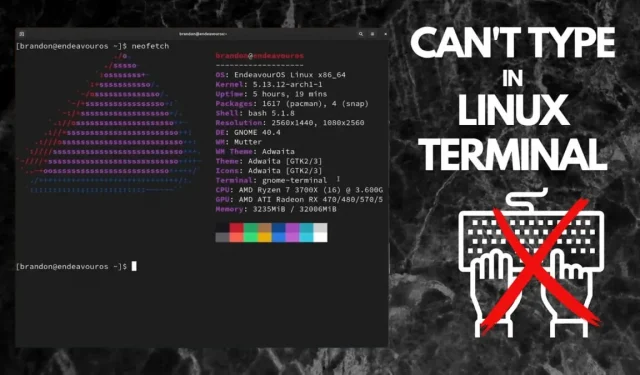
Vai esat atvēris Linux termināli, lai izveidotu skripta failu, taču terminālis turpina sastingt vai neatpazīst rakstīto? Termināļa komandu izmantošana ir visefektīvākais veids, kā pārvietoties visos Linux izplatījumos.
Pat labākajiem instrumentiem ir savi trūkumi. Šajā rakstā tiks apskatīti vienkārši risinājumi, lai Linux ierīcēs novērstu Cant Type in Terminal problēmu.
Kāpēc nevar ievadīt Linux terminālī?
Linux nodrošinātais BASH apvalks ir visu laiku jaudīgākais terminālis, un tajā ir vairāk funkciju nekā Microsoft PowerShell.
Pieredzējuši Linux lietotāji saskaras ar problēmām, kad, lietojot termināli, daži tastatūras taustiņi netiek atpazīti vai dažādas vadības rakstzīmes ir nevietā.
Pārskatot dažas no labākajām atbildēm uz tiešsaistes kopienas sniegto jautājumu pavedienu, šeit ir daži iemesli, kāpēc operētājsistēmā Linux rodas problēma “Nevar ierakstīt terminālā”.
- Termināļa logu nedrīkst atlasīt vai palaist tikai lasīšanas režīmā, kamēr rakstāt komandas.
- Tā kā termināļa konfigurācijas failos ir kāds nezināms ieraksts, terminālis var ignorēt jebkuru taustiņu vai pārprast vadības rakstzīmi.
- Drošības nolūkos termināļa kursors nerādīs tastatūras rakstzīmes, ievadot paroles pieteikšanās apvalkā.
- Fona procesi vai uzdevumi, kas darbojas citā termināļa logā, var izraisīt pašreizējā loga iesaldēšanu cietā diska intensīvas izmantošanas dēļ.
- Daži iebūvētie Linux teksta redaktori, piemēram, vim, nerāda to, ko rakstāt komandu režīmā.
- Bojāta tastatūra vai citas aparatūras kļūmes var izraisīt nespēju rakstīt terminālī operētājsistēmā Linux.
Kā novērst rakstīšanas problēmu terminālī operētājsistēmā Linux?
- Pārbaudiet, vai Linux termināļa logā ir fokuss
- Pārbaudiet, vai, piesakoties, ievadāt paroli
- Restartējiet savu Linux termināli.
- Tiek pārbaudīts, vai fona darbības nav traucējušas
- Atspējot tikai lasīšanas režīmu
- Tiek pārbaudīta kļūme, izmantojot Linux, izmantojot SSH savienojumu
- Pārbaudiet un rediģējiet sistēmas failu. inputrc
- Aizveriet citas darbojošās lietojumprogrammas, lai samazinātu cietā diska slodzi
- Pārliecinieties, vai tastatūra un cita ievades ierīce ir pareizi pievienota
- Cietās atiestatīšanas termināļa konfigurācijas faili
- Restartējiet savu Linux operētājsistēmu
1. Pārbaudiet, vai Linux termināļa logā ir fokuss
Veicot vairākus uzdevumus, jūs varat saskarties ar problēmu “Nevar ievadīt termināli operētājsistēmā Linux” vienkārši tāpēc, ka termināļa logs, uz kuru gatavojaties nosūtīt tastatūras signālu, nav atlasīts/nefokuss.
- Pirms komandu ievadīšanas termināļa logā noklikšķiniet vienu reizi, lai to atlasītu, un sniedziet Linux pareizu paskaidrojumu par to, kur vēlaties rakstīt.
- Vēl viens iespējamais šīs problēmas iemesls ir pastāvīgi traucējumi noteiktām lietojumprogrammām, kas darbojas fonā. Uzziniet, vai uznirstošais logs neļauj terminālim fokusēties.
- Neredzamo logu pārvaldības noteikumu dēļ KDE termināļi bieži saskaras ar Cant Type in Terminal problēmu operētājsistēmā Linux.
- Šāds noteikums nekad nevar fokusēt jūsu termināli, novietot to iepriekš iestatītā vietā vai automātiski sakļaut.
- Lai skatītu šos noteikumus, ar peles labo pogu noklikšķiniet uz termināļa loga virsrakstjoslas > Citas darbības > Lietojumprogrammas specifiskie iestatījumi.
- Pārliecinieties, vai nav atzīmētas visas izvēles rūtiņas cilnē Izmērs un pozīcija.
- Atveriet sadaļu Izskats un labojumi un iespējojiet fokusa zādzību novēršanu un fokusa aizsardzību.
- Katram atlasiet Atcerēties.
- Noklikšķiniet uz Labi, lai izietu.
2. Pārbaudiet, vai, piesakoties, ievadāt paroli
Problēma “Nevar ierakstīt termināli” operētājsistēmā Linux ir normāla parādība, ja ievadāt paroli:
- Privātuma apsvērumu dēļ Linux terminālī nerāda paroli, kad mēģināt izmantot komandu ar root autentifikāciju, piemēram, sudo nano /etc/hosts.
- Lai gan, ievadot paroli citur, var tikt parādītas zvaigznītes vai punkti, Linux terminālī nekas netiks rādīts kā spēcīgs drošības pasākums.
- Lai apietu šo situāciju, ievadiet paroli pieteikšanās čaulā un nospiediet taustiņu Enter.
- Ja jūsu parole ir nepareiza, nospiediet Ctrl + Z vai Ctrl + C, lai apturētu procesu jebkura veida terminālī.
3. Restartējiet Linux termināli.
Problēma “Nevar ierakstīt terminālī” var rasties, emulējot Linux termināli, izmantojot Windows apakšsistēmu Linux (WSL). Vienkārša termināļa restartēšana atrisinās šo problēmu:
- Aizveriet termināļa logu, augšējā labajā stūrī noklikšķinot uz pogas “Iziet”.
- Varat arī terminālī ierakstīt exit un nospiest Enter.
- Restartējiet termināli, izmantojot PowerShell komandu wsl, vai palaidiet instalēto Linux kodolu no sākuma izvēlnes.
4. Pārbaudiet, vai fona darbības nav pārtrauktas
Mēs bieži nenovērtējam, cik ilgs laiks būs nepieciešams konkrētu uzdevumu veikšanai. Ja pēc komandas izpildes terminālis sastingst un vairs nereaģē uz atslēgas signāliem, iespējams, tas nav pabeidzis savu iepriekšējo uzdevumu:
- Noklikšķiniet uz nereaģējoša termināļa un vienlaikus nospiediet taustiņus Ctrl+Z, lai apturētu jebkuru izpildāmu vai neapstiprinātu uzdevumu.
- Ja jūsu terminālis atkopjas pēc pakarināšanas, palaidiet komandu bg, lai atsāktu uzdevumu fonā.
- Varat arī nospiest Ctrl + C, lai apturētu notiekošo procesu un izietu no lietojumprogrammas. Piespiedu aizvēršana izdzēsīs visus nesaglabātos darbus.
5. Atspējojiet tikai lasīšanas režīmu
Ubuntu izmantotais gnome terminālis nodrošina tikai lasīšanas režīmu, kas var izraisīt Cant Type in Terminal problēmu operētājsistēmā Linux:
- Iespējojot tikai lasīšanas režīmu, visi termināļa tastatūras signāli tiek atmesti.
- To var izslēgt, termināļa virsrakstjoslā noklikšķinot uz ikonas “Izvēlne” un izslēdzot funkciju “Tikai lasāms”.
6. Izmantojot termināli, izmantojot SSH savienojumu, pārbaudiet, vai nav avāriju
Izmantojot Linux čaulu attālināti, izmantojot SSH savienojumu, jebkura tīkla kļūme vai pēkšņa sesijas pārtraukšana var izraisīt Linux termināļa sastingšanu vai nespēju redzēt, ko rakstāt:
- Izpildiet “~”. vai izmantojiet kombināciju Ctrl + D, lai beigtu aktīvo SSH sesiju. Pierakstieties vēlreiz, izmantojot savus akreditācijas datus.
- Ierakstiet stty sane un nospiediet taustiņu Enter. Šī stty komanda atiestatīs visus termināļa iestatījumus uz noklusējuma iestatījumiem.
- Ja terminālis joprojām sasalst, restartējiet resursdatoru vai maršrutētāju.
- Sazinieties ar savu interneta pakalpojumu sniedzēju, lai noskaidrotu savienojuma problēmas, ja terminālis uzvedas pēkšņi vai reaģē īslaicīgi.
7. Pārbaudiet un rediģējiet sistēmas failu. inputrc
Ja varat rakstīt terminālī, bet dažas rakstzīmes netiek parādītas, iespējams, jūsu termināļa konfigurācijas fails “.inputrc” ir bojāts.
- Agrāk, iespējams, nejauši esat izfiltrējis dažas rakstzīmes nederīgas parametra ievades dēļ.
- Piemēram, izmantojot bind TAB:menu-complete, nevis tikai TAB:menu-complete, tiks ignorēti tastatūras signāli ar burtu “b”, jo “bind” failā nav atpazīts atslēgvārds. inputrc.
- Izmantojiet jebkuru Linux redaktoru, lai pārbaudītu “~/.inputrc” un “/etc/inputrc”. Izdzēsiet visu, ko esat ievadījis iepriekš, vai jebkuru rakstzīmi, kas jums šķiet neparasts, un saglabājiet to.
8. Aizveriet citas darbojošās lietojumprogrammas, lai samazinātu cietā diska slodzi
Daudzuzdevumu veikšana Linux ierīcē var šķist vienkārša, taču vienlaikus darbinot daudzas lietojumprogrammas, kas prasa daudz resursu, operētājsistēmā Linux var rasties problēma “Nevar ievadīt tekstu terminālā”.
- Jūs vienmēr varat iziet no uzdevumiem, kas nereaģē vai aizņem pārāk ilgu laiku, nospiežot īsinājumtaustiņus Ctrl+C.
9. Pārliecinieties, vai tastatūra un cita ievades ierīce ir pareizi pievienota
Grūti noticēt ticamākajam skaidrojumam, taču nespēja rakstīt Linux terminālī var būt saistīta ar nepareizu savienojumu starp tastatūru un USB seriālo portu vai bojātiem tastatūras taustiņiem:
- Pievienojiet jebkuru ārējo tastatūru un mēģiniet rakstīt terminālī.
- Problēma ir bojātā tastatūrā, ja tagad varat veiksmīgi rakstīt.
- Sazinieties ar datoru tehniķi, lai noskaidrotu problēmas ar iekšējo tastatūru.
10. Cietās atiestatīšanas termināļa konfigurācijas faili
Termināļa iestatījumu atiestatīšana uz noklusējuma iestatījumiem bieži ir labākais risinājums, lai novērstu termināļa rakstīšanas problēmu operētājsistēmā Linux.
- Kad terminālis ir atvērts, ierakstiet reset un nospiediet taustiņu Enter.
- Varat arī palaist komandu reset -c, lai vienkārši atiestatītu simbolus, kas ir atbildīgi par šo problēmu.
11. Pārstartējiet operētājsistēmu Linux.
Kā pēdējo iespēju pilnībā restartējiet Linux. Problēma var nebūt saistīta ar termināli. Kaut kas cits varēja izraisīt sistēmas uzkāršanos. Ja visi citi risinājumi neizdodas, restartējiet visu sistēmu, nevis tikai termināļa gadījumu.
- Terminālī ierakstiet reboot un nospiediet taustiņu Enter.
Secinājums
Lai gan problēma “Nevar ievadīt tekstu terminālī” operētājsistēmā Linux var šķist grūti atrisināma, mēs ceram, ka šajā rakstā sniegtie risinājumi palīdzēs ātri atgriezties pie skriptēšanas uzdevuma.



Atbildēt